Học cách trích xuất âm thanh từ video trong 2 phút || Coze sử dụng Agent để định hình lại năng suất!
Hôm nay tôi muốn chia sẻ với các bạn hướng dẫn cách trích xuất âm thanh từ video một cách nhanh chóng. Thao tác này rất đơn giản và thiết thực.
Tôi tin rằng mọi người đã từng sử dụng chương trình mini để trích xuất âm thanh. Chương trình mini này yêu cầu phải xem một quảng cáo dài 30 giây trước khi sử dụng, thực sự khá khó chịu và bắt buộc.
Có một plugin trong nút để trích xuất âm thanh từ video. Bạn chỉ cần xây dựng một quy trình làm việc đơn giản để sử dụng. Ngay cả người mới bắt đầu cũng có thể dễ dàng thực hiện bằng cách làm theo các bước dưới đây. Không dài dòng nữa, chúng ta hãy bắt đầu với thao tác cụ thể:
1. Đăng nhập vào nền tảng nút
Trang web của Button: https://www.coze.cn/studio
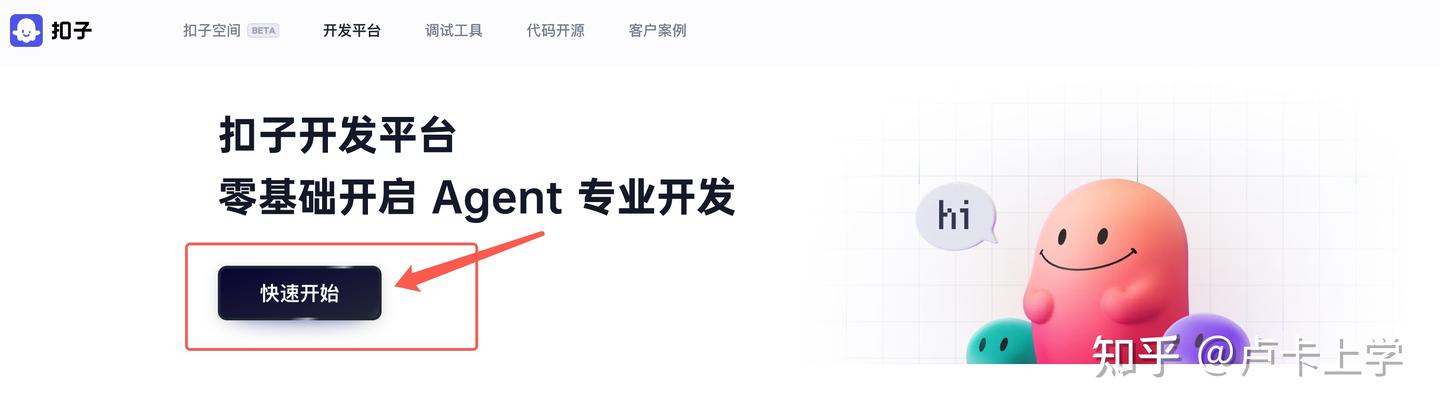
Nhấp vào Bắt đầu nhanh, sau đó nhấp vào dấu “+” để bắt đầu tạo tác nhân.

Trong cửa sổ bật lên Tạo tác nhân, chọn Tạo tác nhân;
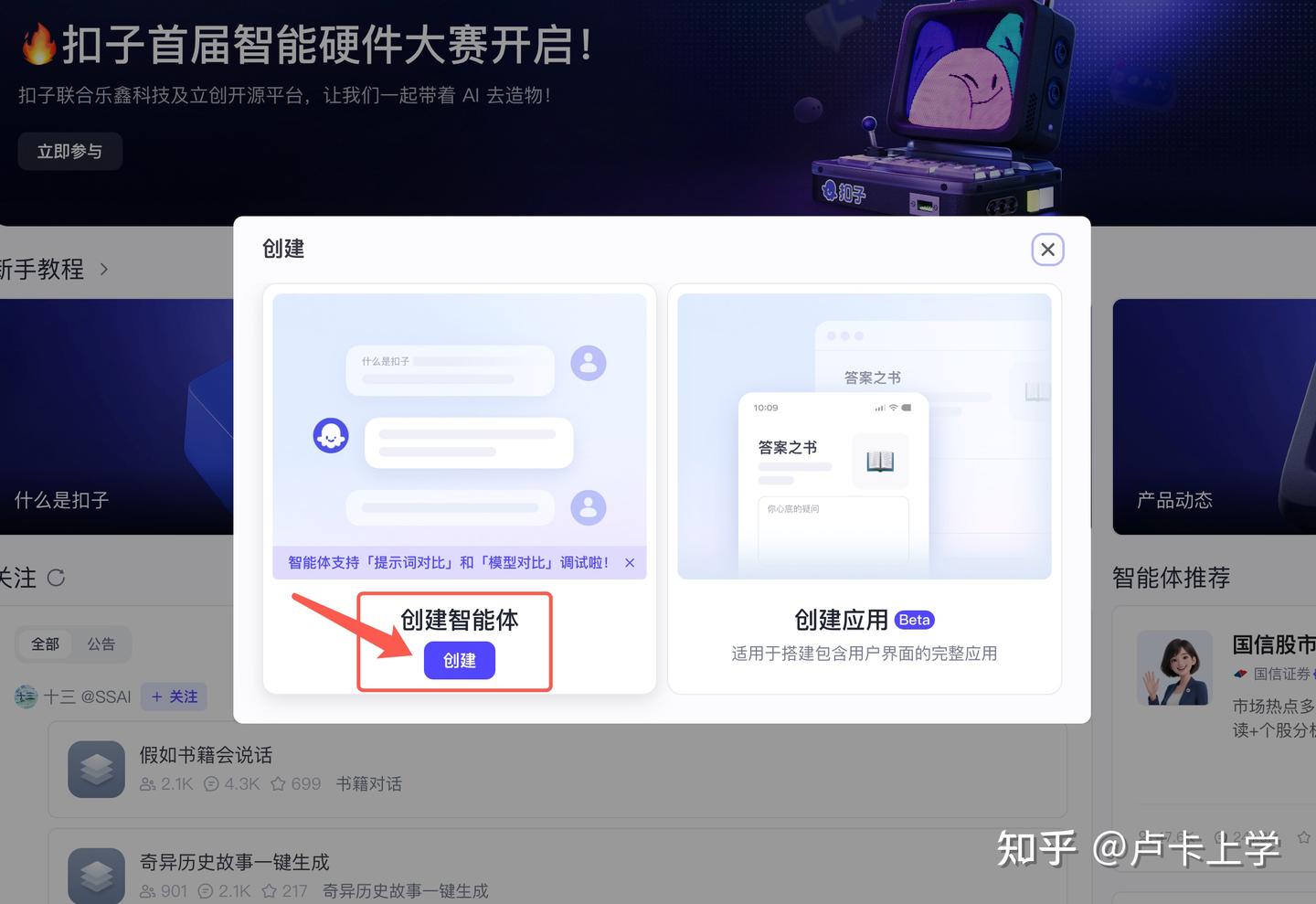
2. Điền thông tin cơ bản của đại lý
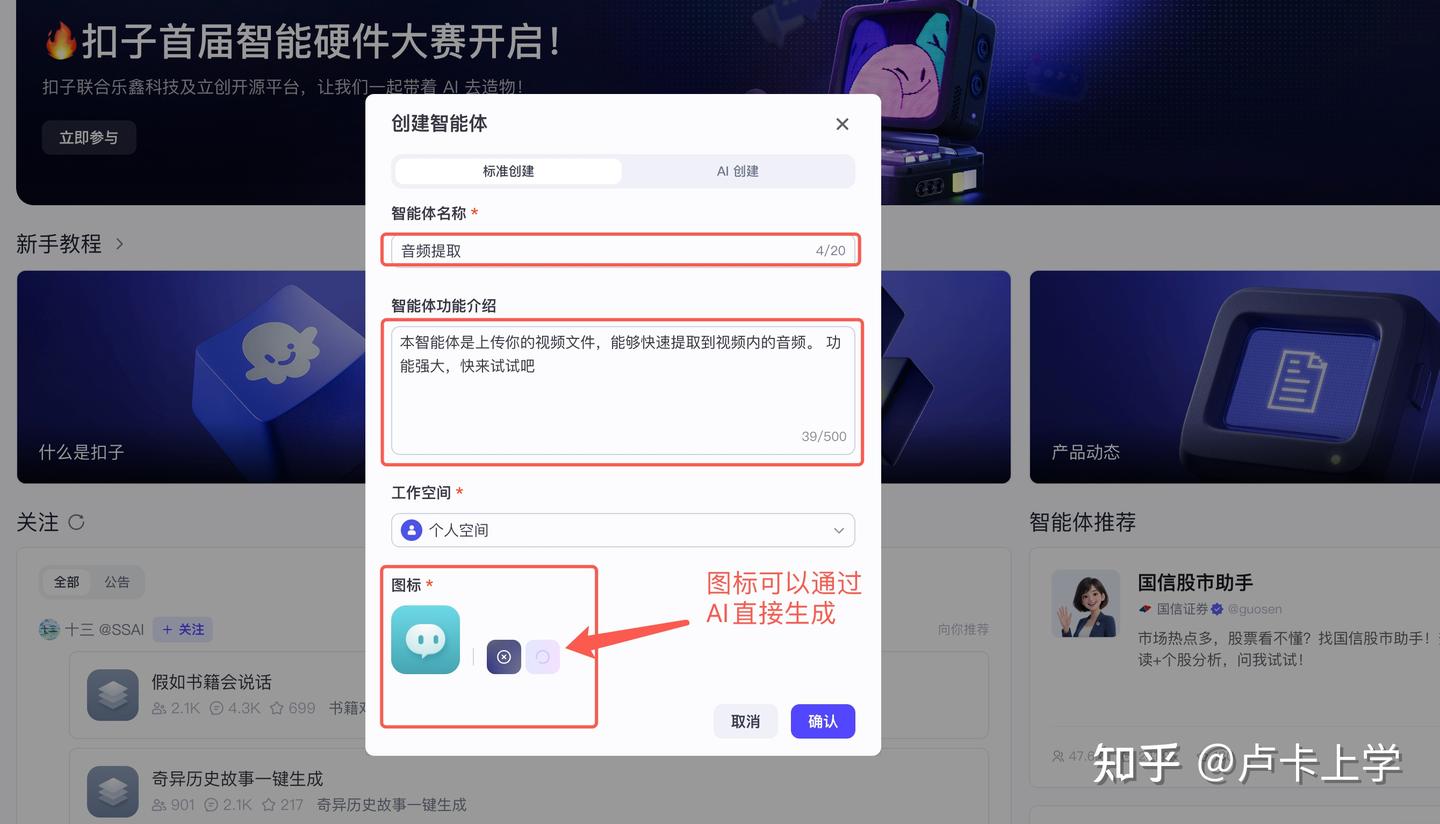
Nội dung chính là:
Tên tác nhân: Ví dụ: “Trích xuất âm thanh”. Nên điền tên dễ hiểu để mọi người có thể hiểu ngay mà không cần đào tạo thêm.
Giới thiệu chức năng tác nhân: Ví dụ: “Tác nhân này tải tệp video của bạn lên và có thể nhanh chóng trích xuất nội dung âm thanh từ video. Thật mạnh mẽ, hãy thử xem.”
Biểu tượng: Có tùy chọn “Tự động tạo” ở góc dưới bên trái. Hệ thống sẽ tự động khớp với biểu tượng phù hợp, giúp bạn không cần phải thiết kế thủ công. Tất nhiên, nếu bạn cảm thấy biểu tượng được tạo tự động trông không đẹp mắt, bạn có thể tải lên biểu tượng của riêng mình. Tuy nhiên, đây là trường bắt buộc và không được phép thiếu.
Sau khi điền đầy đủ thông tin trên, hãy nhấp vào “Xác nhận” để vào trang chỉnh sửa nội dung thông minh.
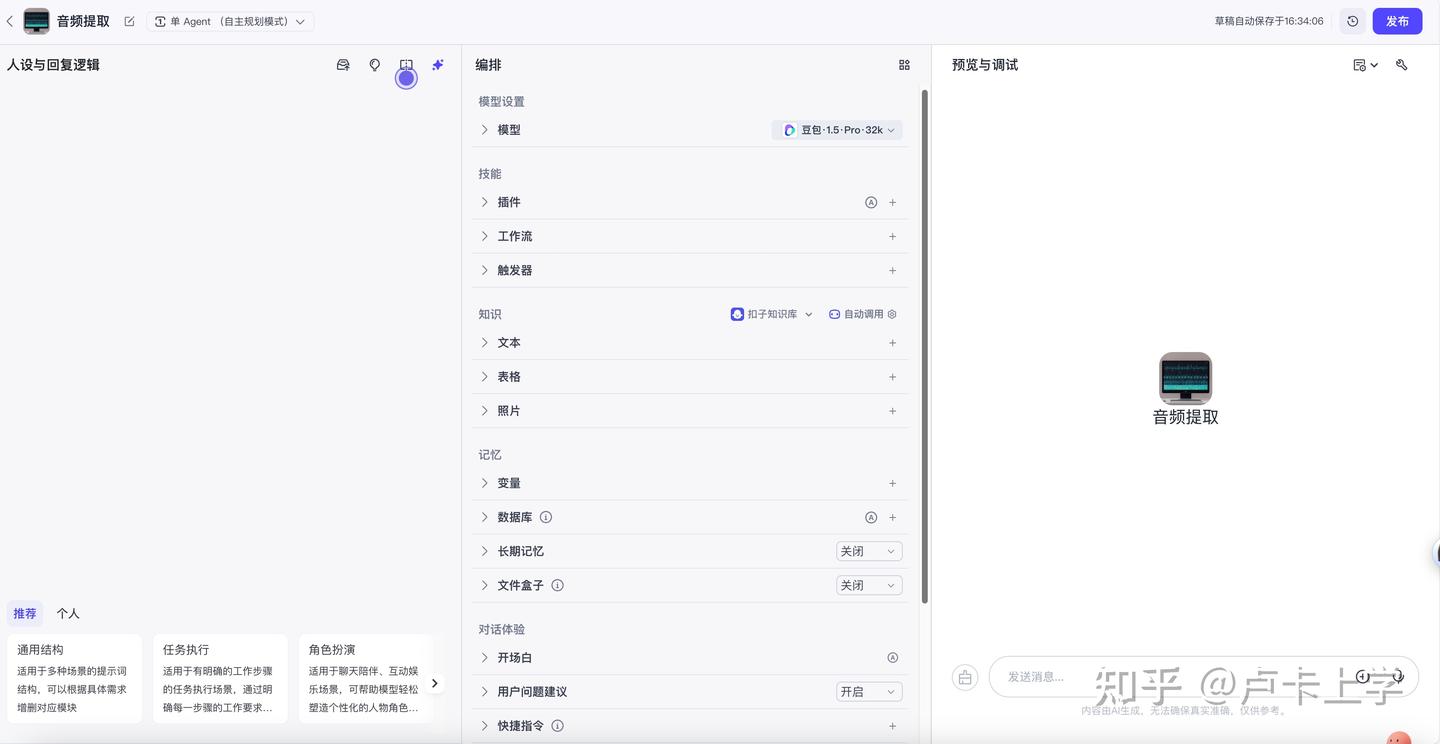
Hãy bắt đầu với “kỹ năng” quan trọng nhất, đó là tạo quy trình làm việc;
3. Tạo quy trình làm việc của tác nhân
Trên trang chỉnh sửa tác nhân, tìm mục “Quy trình làm việc” trong mục “Kỹ năng” và nhấp vào “+ Tạo quy trình làm việc”.
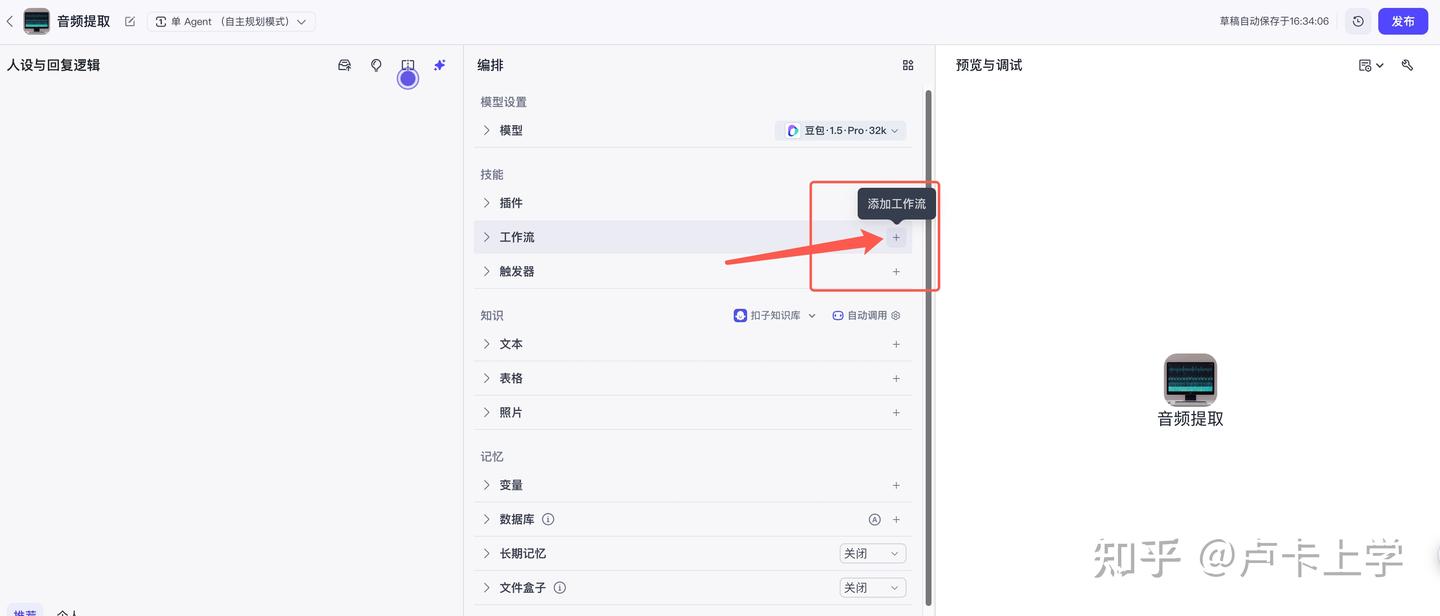
3.1. Tạo quy trình làm việc
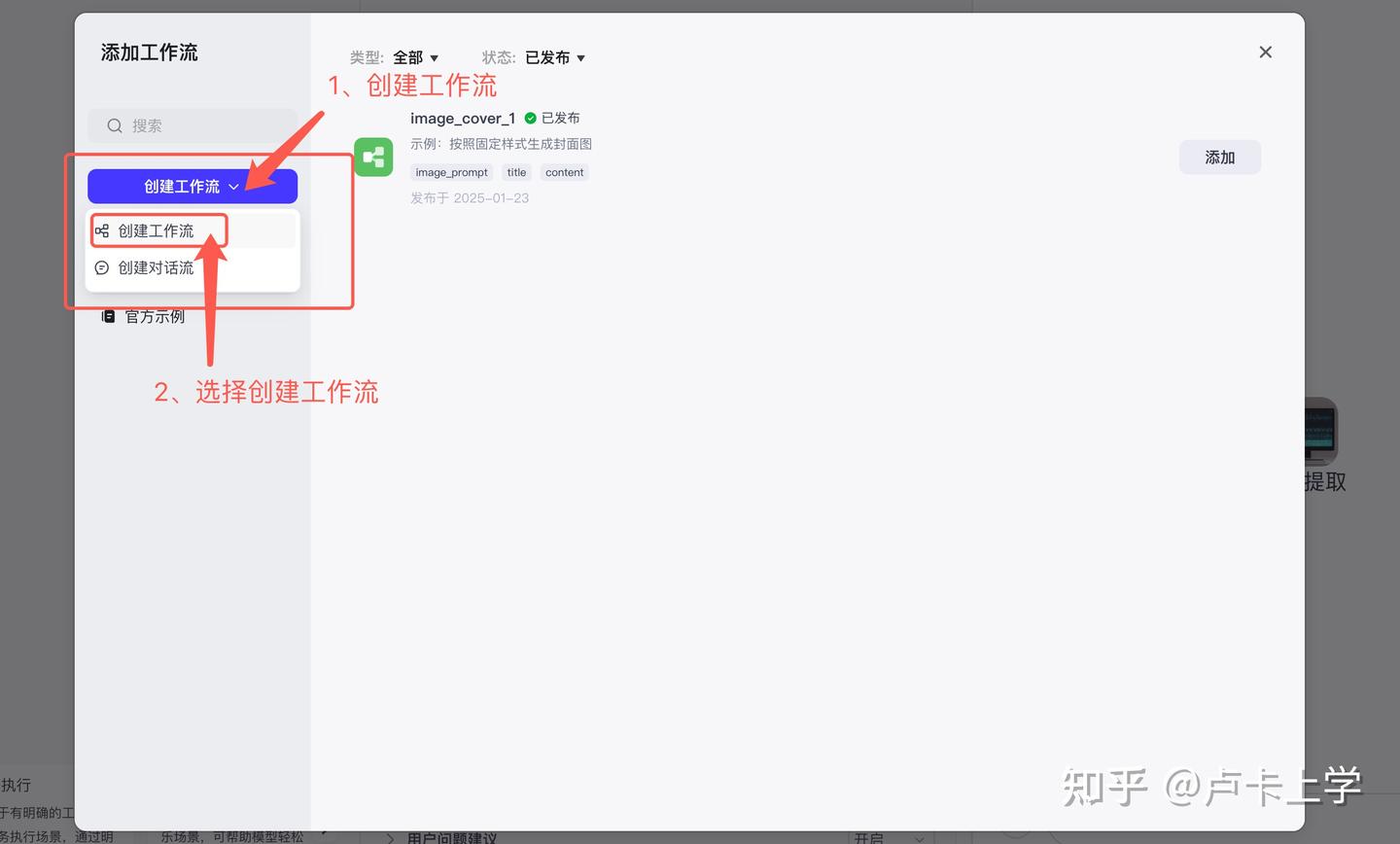
Tạo thông tin cơ bản của quy trình làm việc và điền thông tin cơ bản như sau;
Tên quy trình làm việc: Tên quy trình làm việc chỉ cho phép chữ cái, số và dấu gạch dưới và phải bắt đầu bằng một chữ cái “video_extract_audio_workflow”;
Mô tả quy trình làm việc: Ví dụ, tự động trích xuất nội dung âm thanh từ tệp video đầu vào và xuất ra;
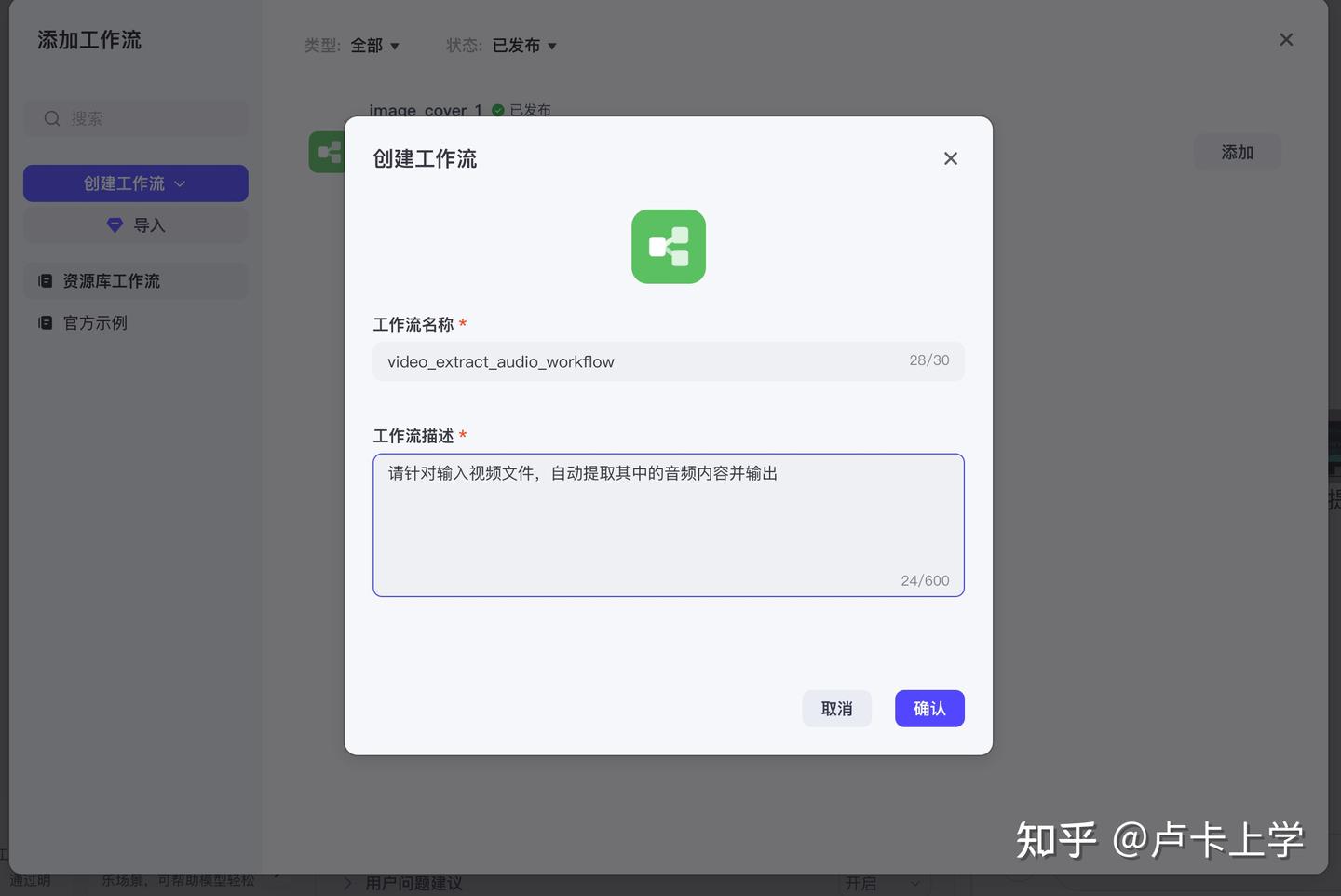
Sau khi điền thông tin cơ bản, hãy nhấp vào “Xác nhận” để tạo một khung làm việc trống.
3.2. Thêm các nút quy trình làm việc
Theo mặc định, chỉ có hai nút hoạt động. Các nút là thành phần cốt lõi của quy trình làm việc. Mỗi nút có chức năng riêng. Chúng ta cần cấu hình các nút sau theo trình tự.
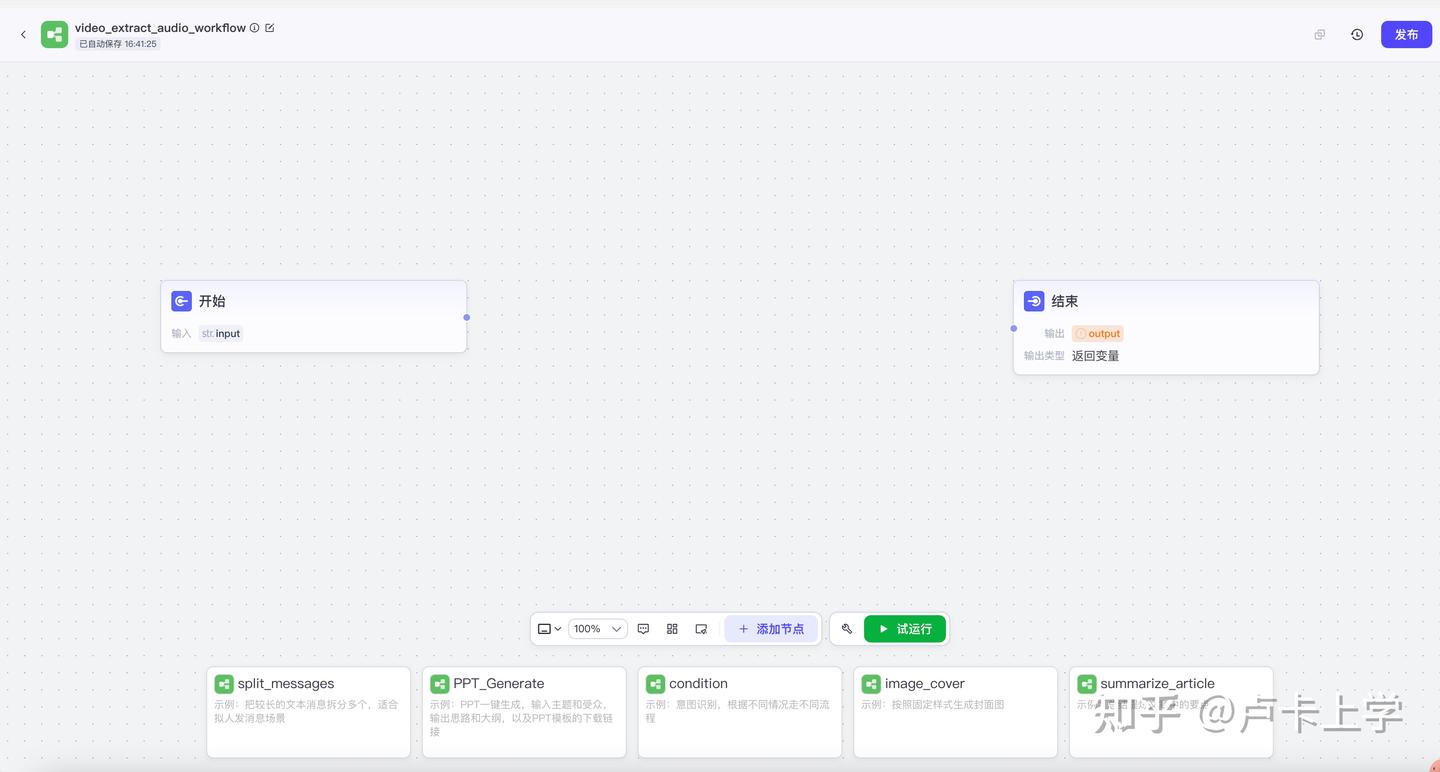
Để thêm một nút mới, bạn có thể chọn dấu “+” sau nút bắt đầu hoặc chọn nút “Thêm nút” bên dưới. Điểm khác biệt là khi bạn chọn dấu “+” sau nút bắt đầu, nút mới sẽ được liên kết chủ động với nút bắt đầu.
Có nhiều loại nút tùy chọn. Lần này, chúng tôi chọn loại trích xuất âm thanh video tương ứng với ” Xử lý âm thanh và video “. Bạn có thể tự xem các loại nút khác.
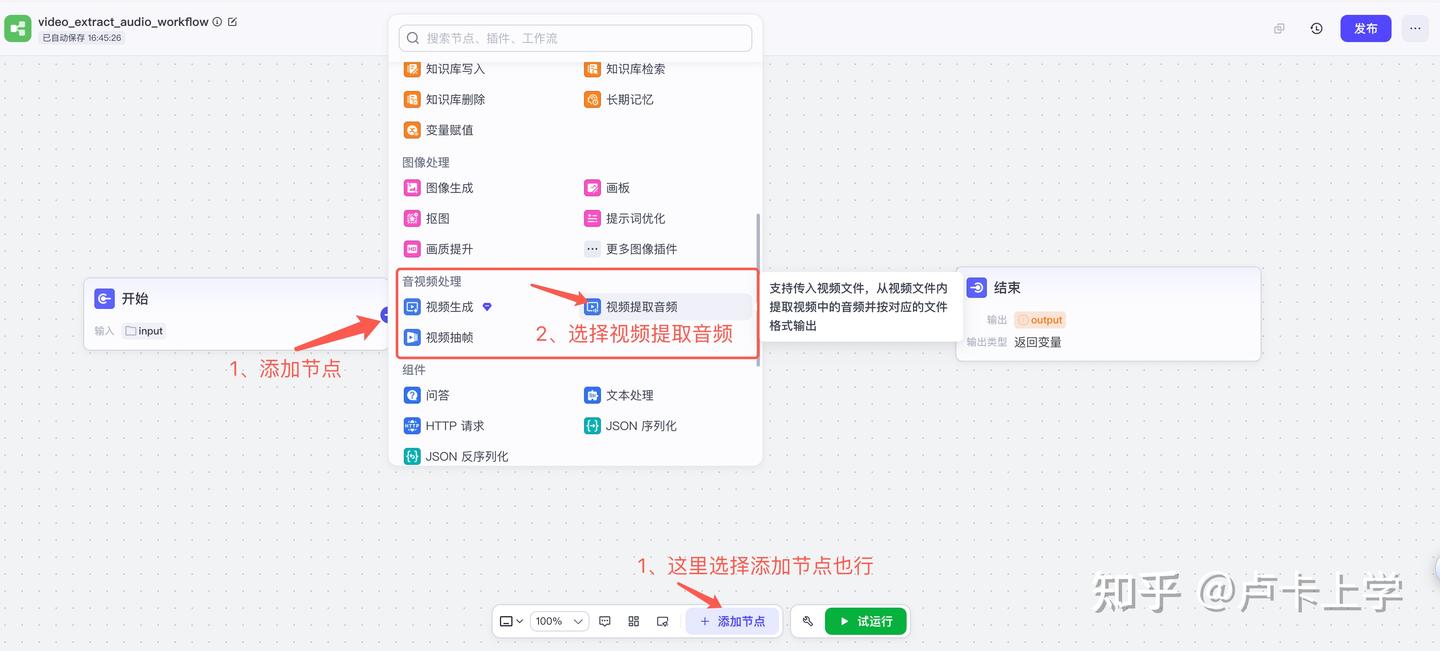
3.3. Cấu hình nút quy trình làm việc
Sau khi thêm nút quy trình làm việc, hãy liên kết từng nút, sau đó chọn từng nút. Có các mục cấu hình tương ứng ở bên phải, chúng ta cần cấu hình cho phù hợp;
Nút bắt đầu:
Đầu vào: Ở đây, chúng ta điều chỉnh loại biến, cần chọn là “video”; nghĩa là nhập tệp video cần tải lên. Bạn cũng có thể kiểm tra các tùy chọn bắt buộc, vì quá trình sẽ vô nghĩa nếu đầu vào không được điền đầy đủ;
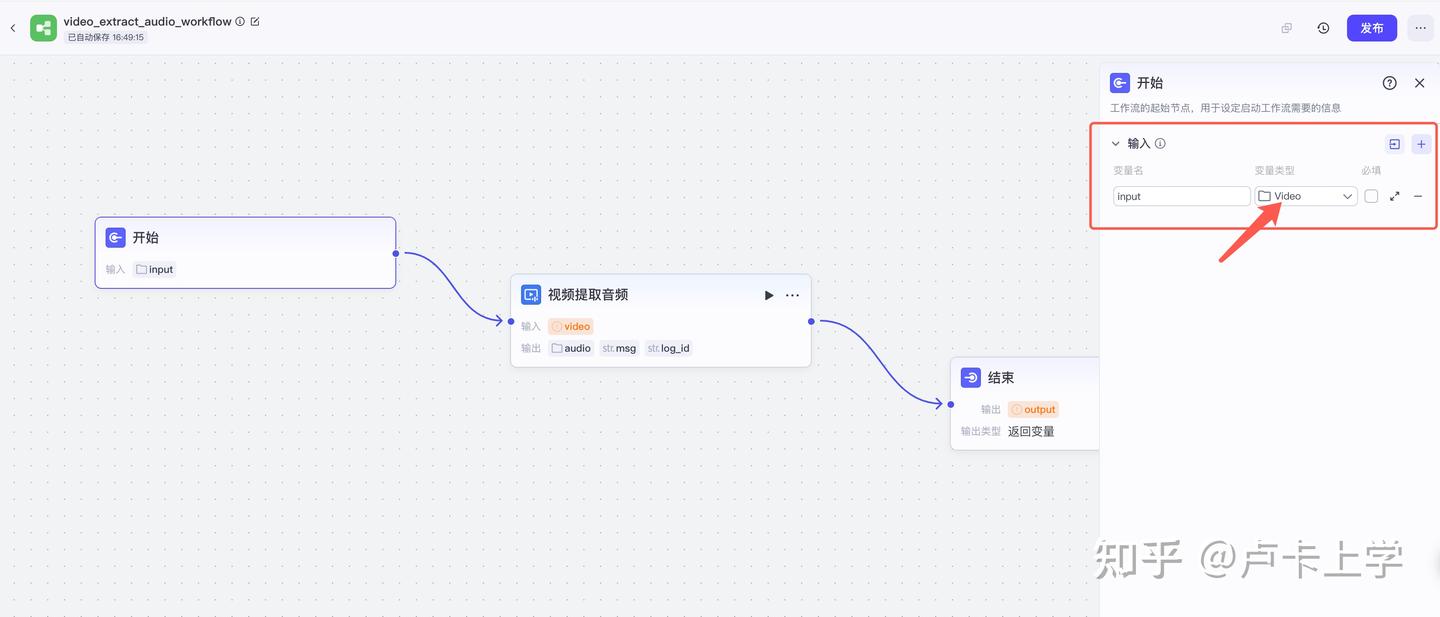
Nút chuyển đổi video sang âm thanh trung gian:
Chọn nút thứ hai và sẽ có các mục cấu hình tương ứng ở phía bên phải;
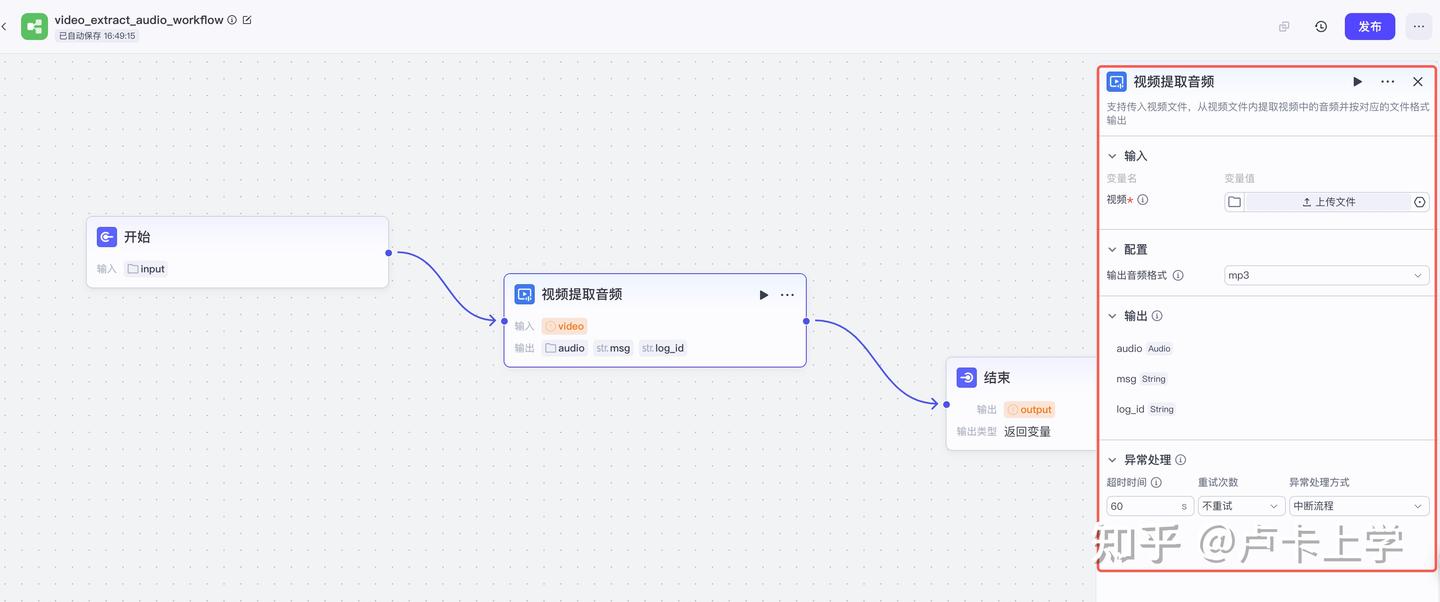
Bước nhập liệu rất quan trọng. Bạn phải chọn đầu ra bắt đầu, tức là áp dụng đầu vào của nút bắt đầu vào nút này làm đầu vào.
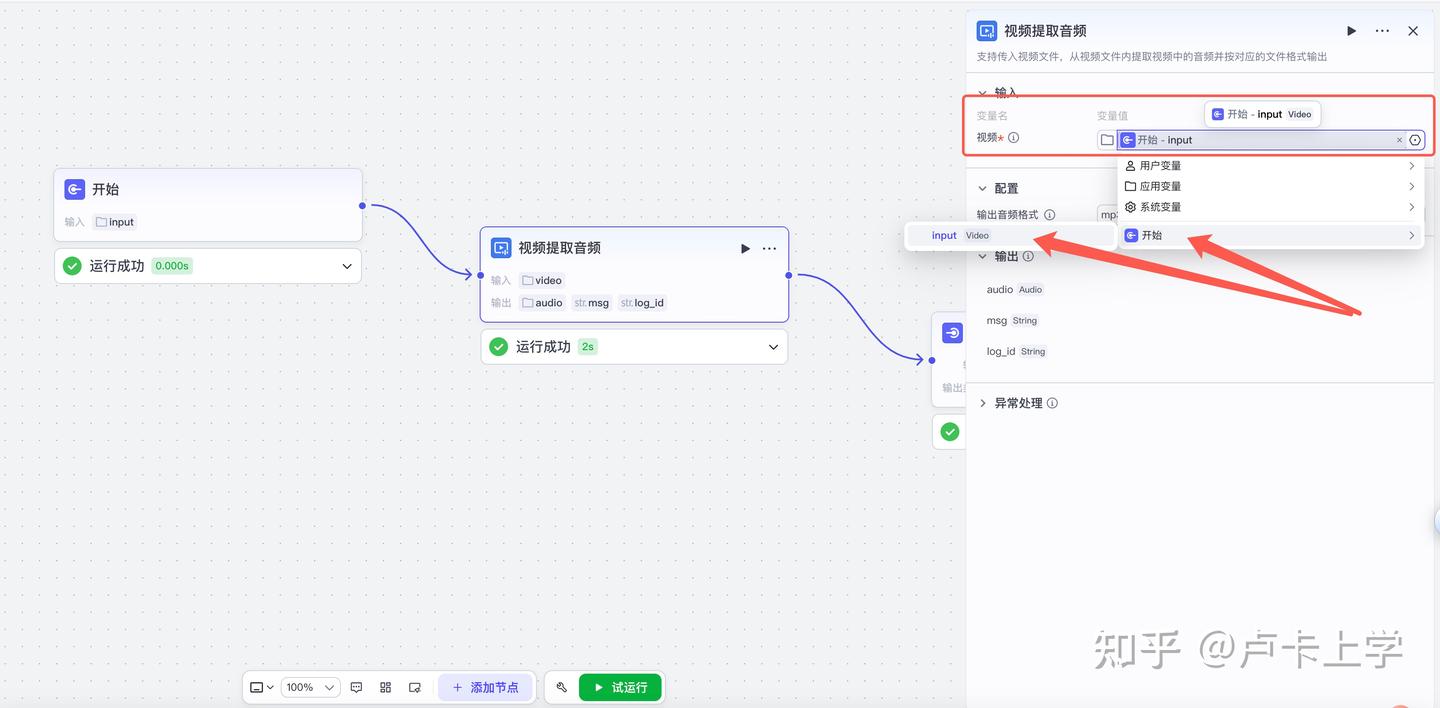
Nút kết thúc:
Chọn nút cuối và trong cấu hình bên phải, chọn biến đầu ra “audio” từ video sang âm thanh làm kết quả đầu vào;
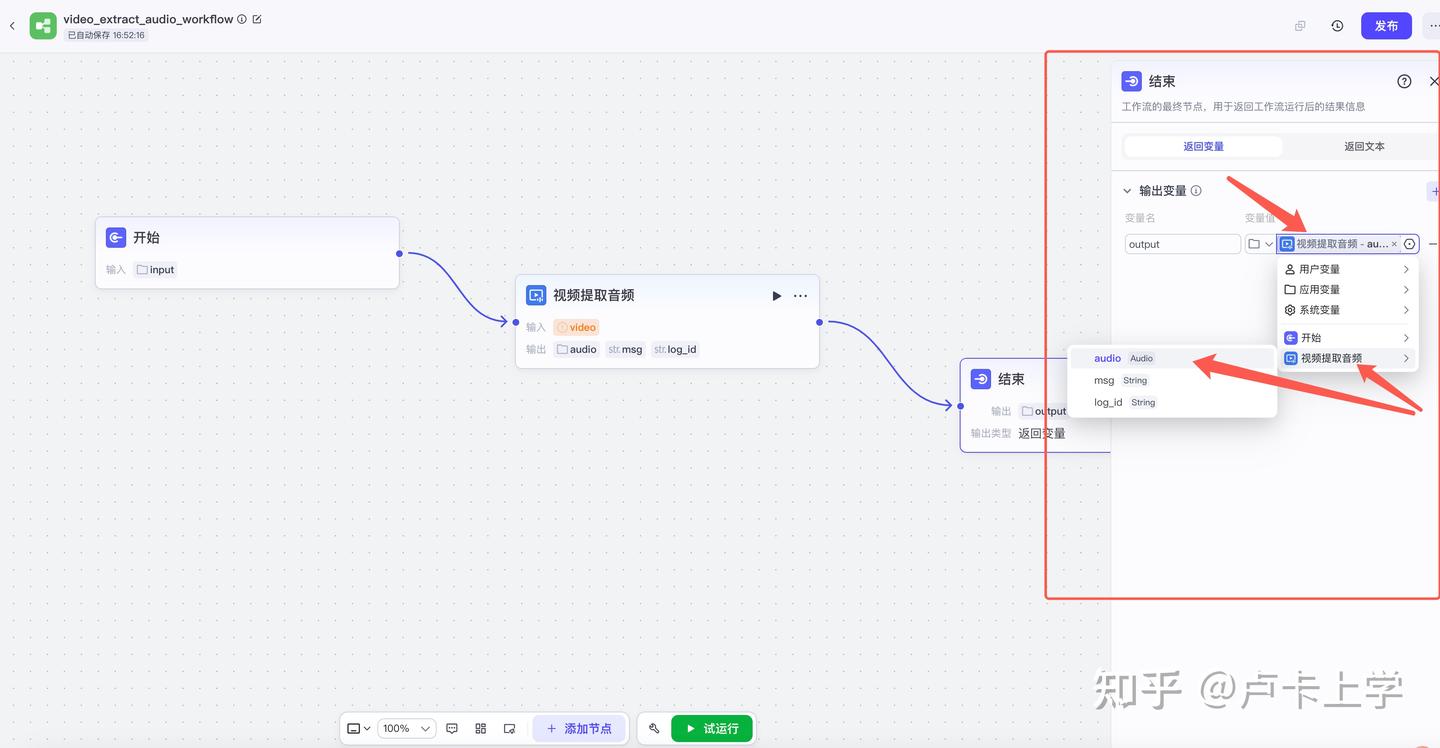
Bước cuối cùng là “Chạy thử”. Tải lên tệp video cục bộ và nhấp vào “Chạy thử”. Bạn có thể thấy quy trình làm việc trên canvas bắt đầu hoạt động và cuối cùng nhập kết quả chạy.
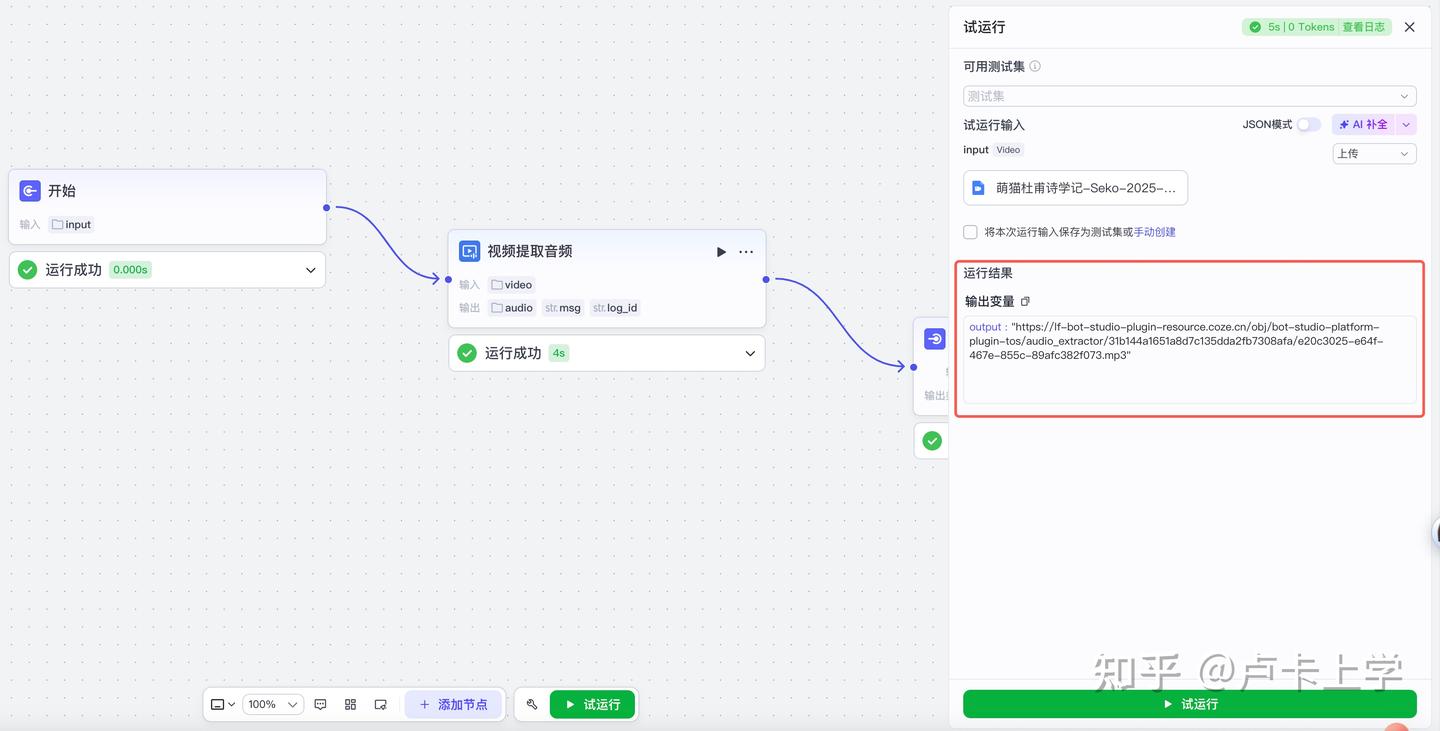
Đầu ra của kết quả đang chạy, bạn có thể nhấp để nghe hiệu ứng;
3.4 Phát hành quy trình làm việc
Sau khi quá trình chạy thử hoàn tất, bạn có thể nhấp vào “Xuất bản” ở góc trên để chính thức phát hành;
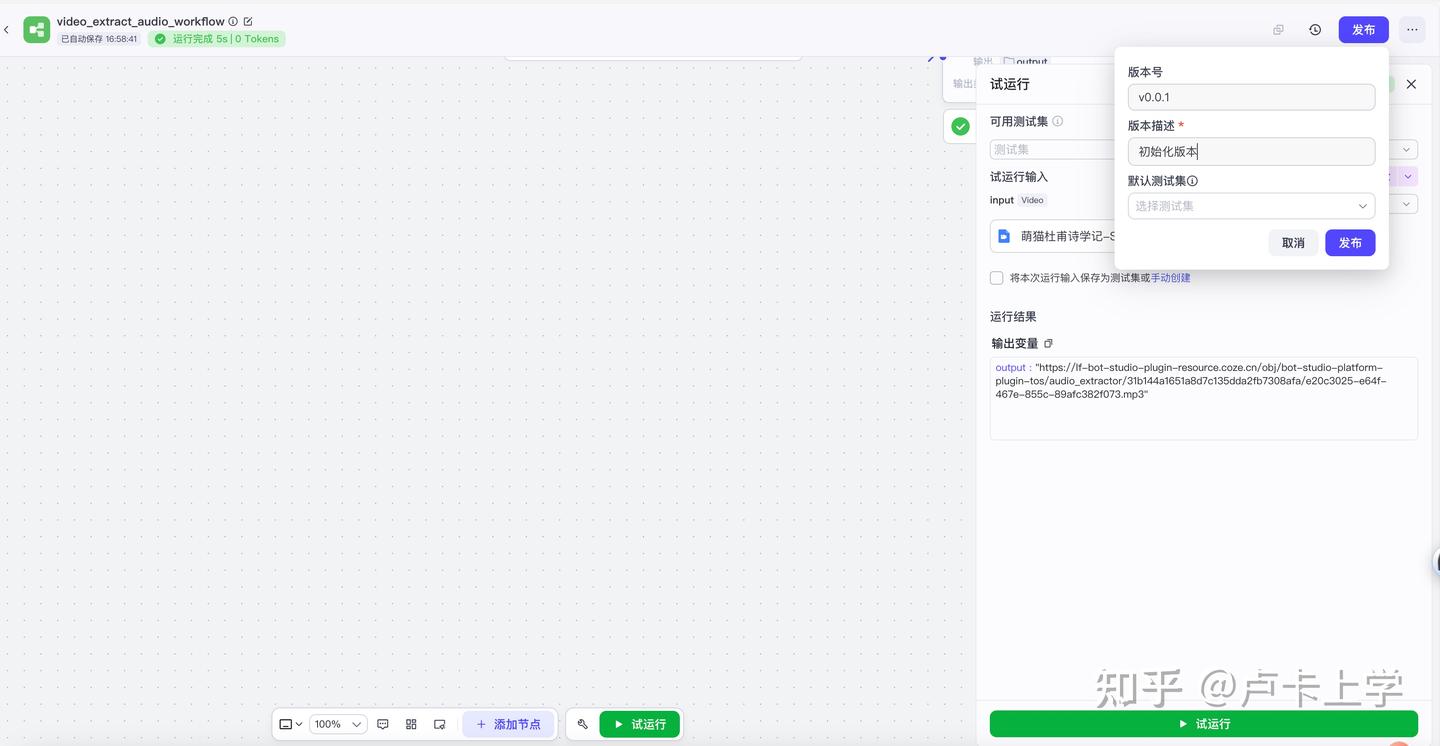
Sau khi phát hành thành công, sẽ quay lại giao diện tạo tác nhân thông minh;
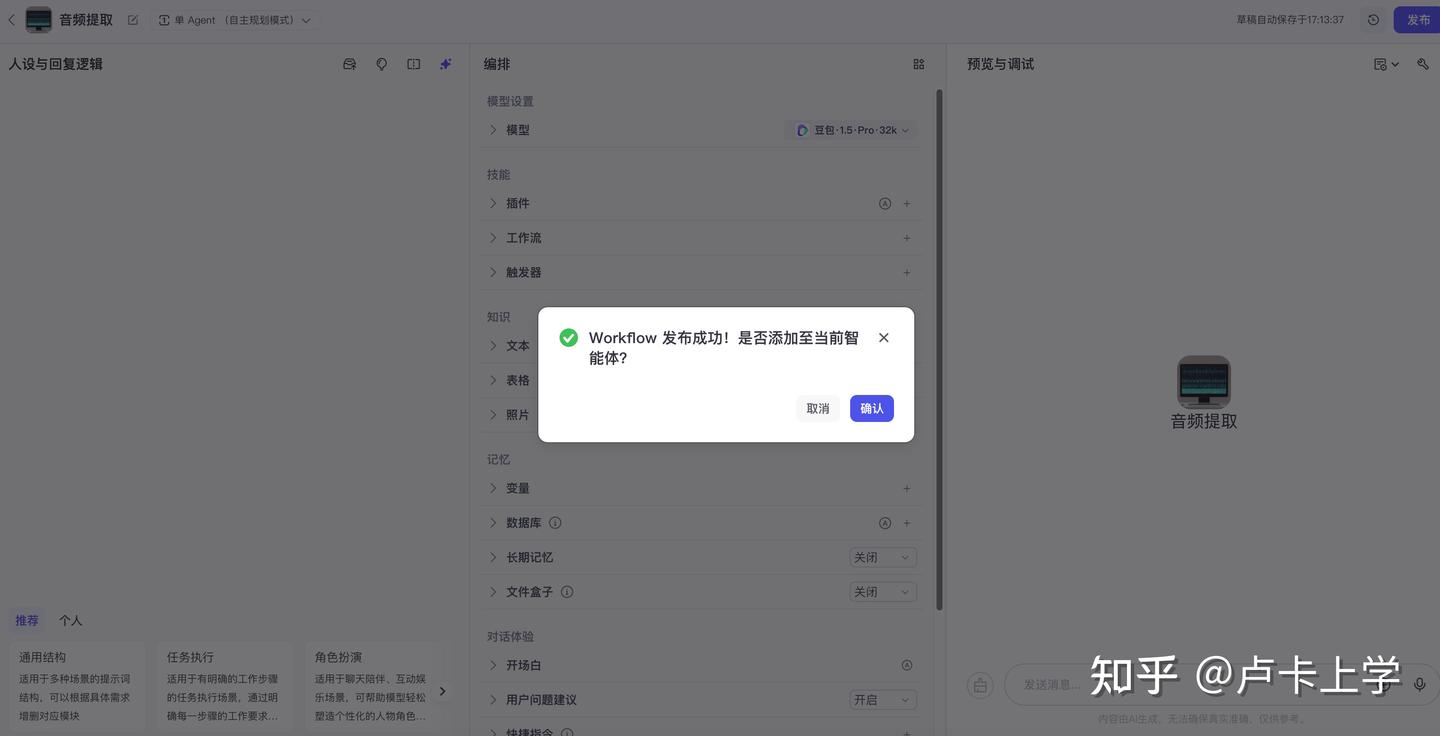
4. Điều phối tác nhân
Cài đặt mô hình, tại đây bạn có thể chuyển đổi mô hình, tại đây chúng tôi chọn mô hình phổ biến mặc định;
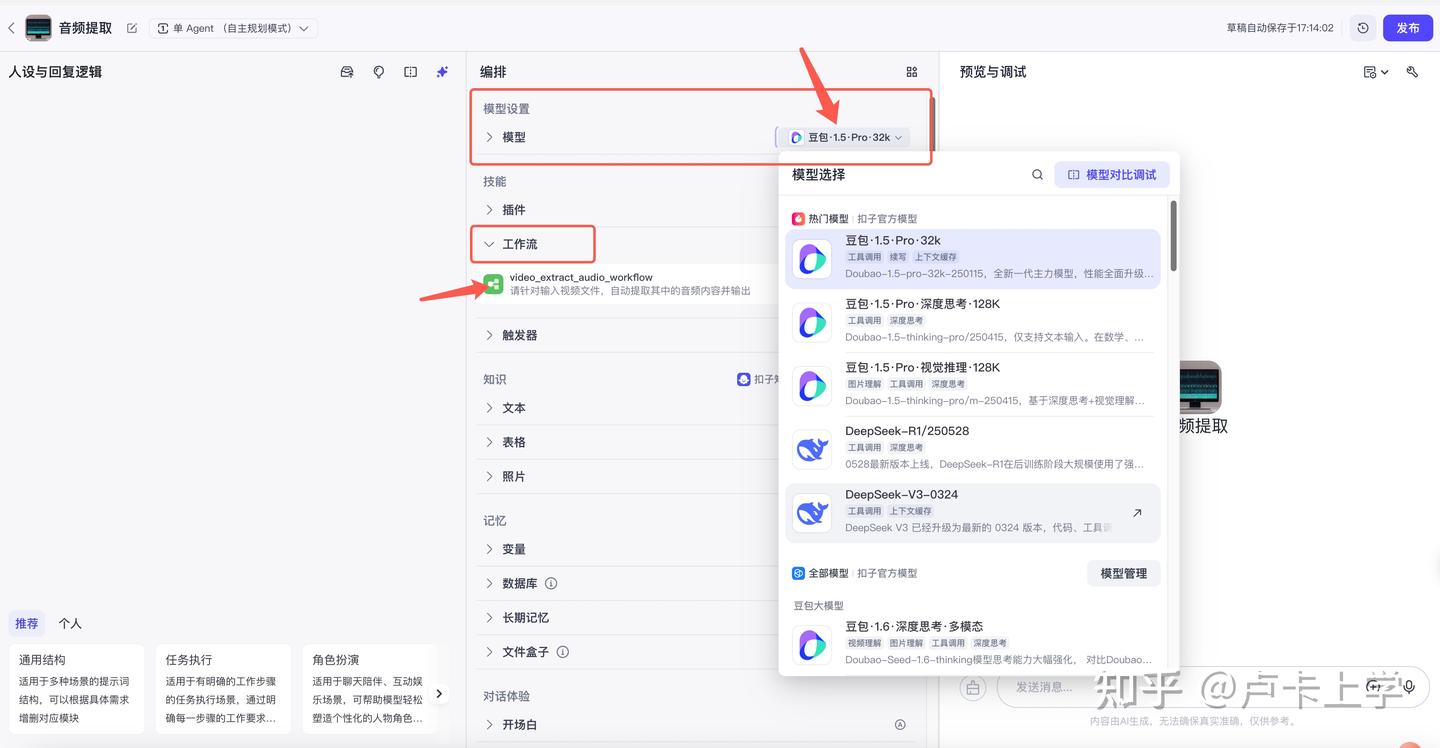
Tất cả các thông số chỉnh sửa liên quan khác có thể được giữ nguyên mặc định, ngoại trừ cài đặt văn bản mở đầu – trải nghiệm hội thoại. Hiệu ứng như sau:
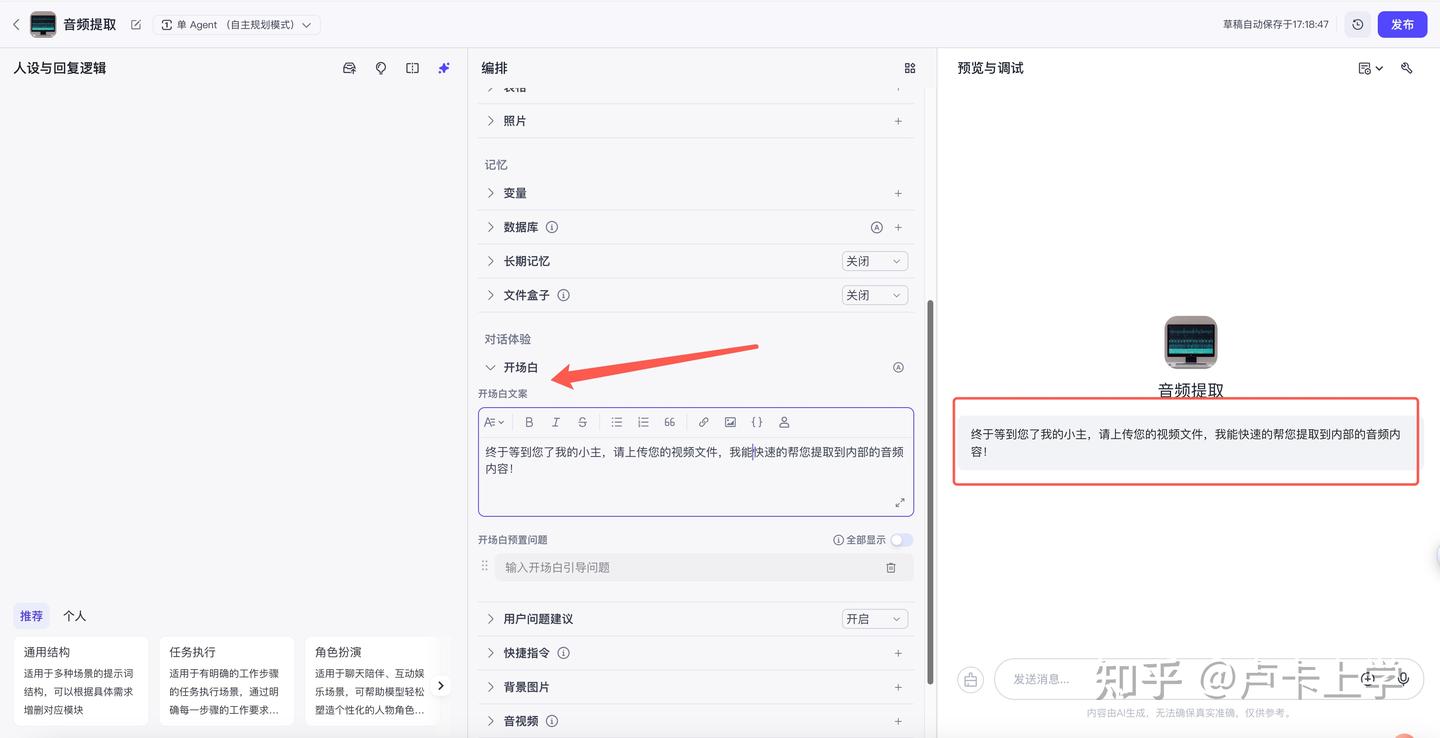
5. Giải phóng đại lý
Cuối cùng, để xuất bản tác nhân thông minh, bạn có thể chọn nền tảng để xuất bản. Nền tảng xuất bản cần được ủy quyền trước, sau đó kiểm tra nền tảng cần xuất bản và gửi.
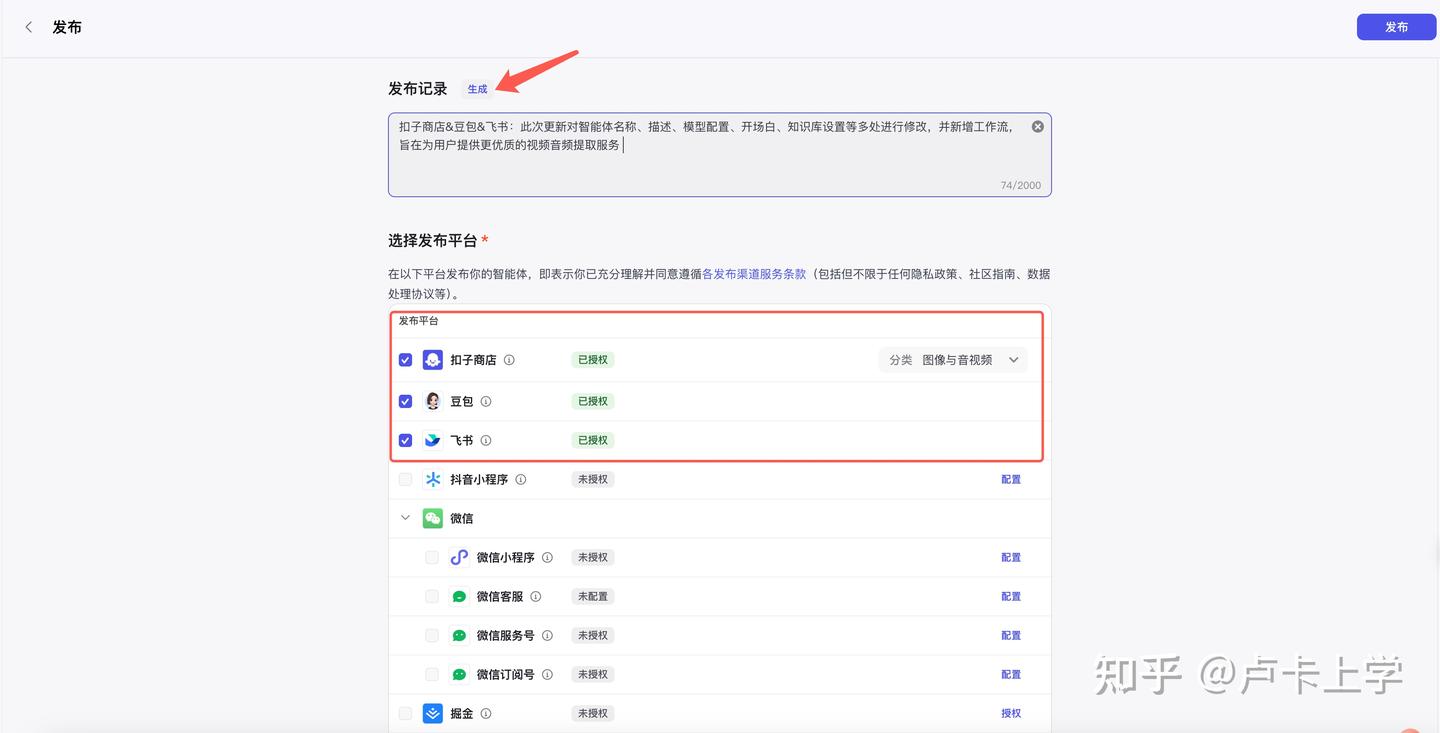
Đã hoàn tất phát hành
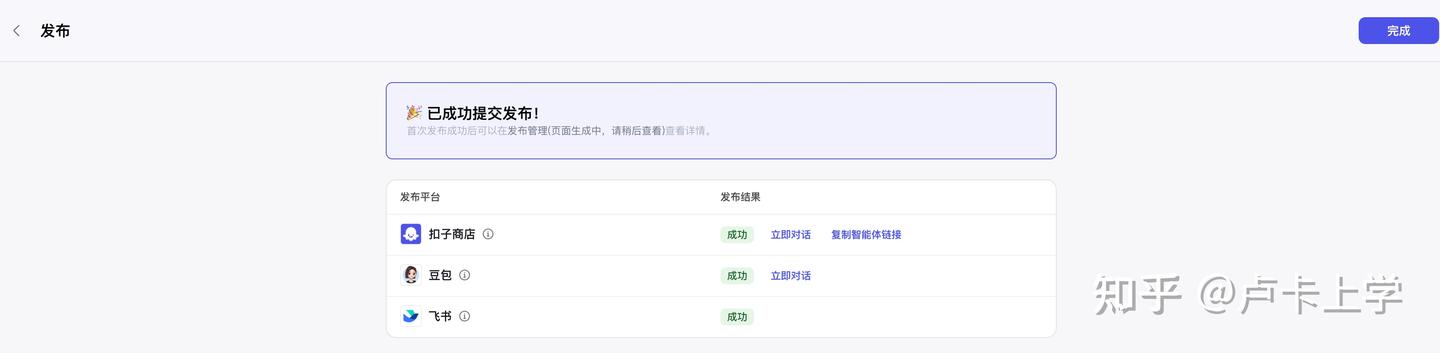
Được rồi, vậy là hết phần chia sẻ này rồi. Bạn đã học được chưa?
Nếu bạn thấy bài viết này hữu ích, hãy thích và đánh dấu trang nhé. Hẹn gặp lại bạn lần sau!